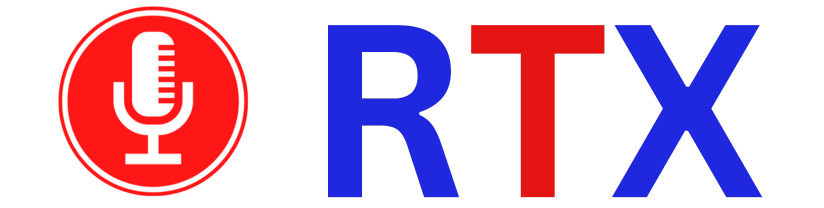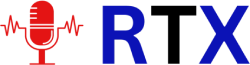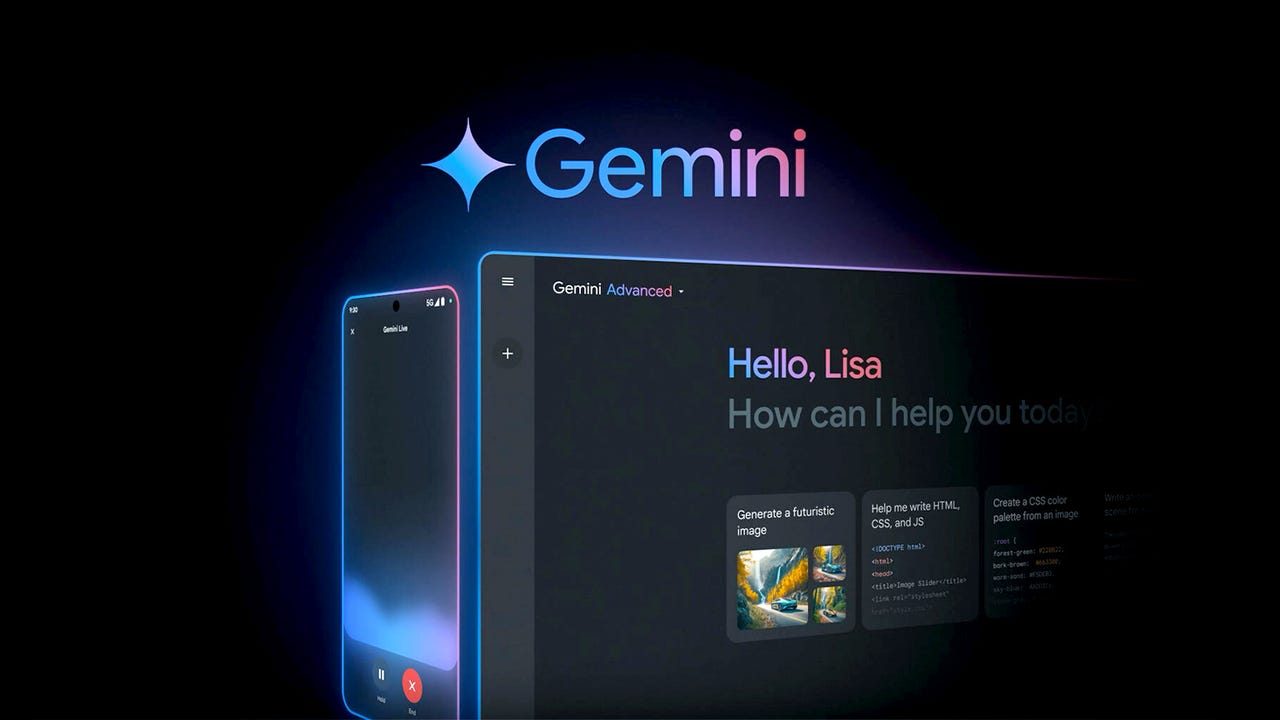
Gémeaux est la réponse de Google à ChatGPT… mais c’est bien plus que cela. Finalement, ce morceau de IA remplacera Assistant sur votre téléphone Android. Mais Gemini ne se limite pas à Android, puisque vous pouvez également l’utiliser via votre navigateur Web en vous rendant sur gemini.google.com. Et si cela ne suffisait pas, vous pouvez également y accéder via le bureau GNOME, avec l’ajout d’une petite extension pratique et d’une clé API.
Aussi: Que signifie une longue fenêtre contextuelle pour un modèle d’IA, comme Gemini ?
Une fois ajouté, vous pouvez cliquer sur l’icône de la barre supérieure, poser une question à Gemini et la réponse apparaîtra dans la liste déroulante. Bien que Gemini soit également capable de créer des images, cette extension ne gère pas suffisamment bien cette fonctionnalité pour être utile (au lieu de cela, les images apparaissent sous forme de rangées de lignes noires). Même avec ce problème, l’extension reste un moyen très pratique d’accéder au service Gemini AI.
Laissez-moi vous montrer comment l’ajouter à votre environnement de bureau GNOME.
Comment installer l’extension
Ce dont vous aurez besoin : Pour ajouter cette extension, vous aurez besoin d’une distribution Linux avec l’environnement de bureau GNOME, du navigateur Web Firefox et d’une clé API de Google AI Studio (disponible gratuitement).
Sur la page de l’extension « Gemini AI ChatBot », cliquez sur « Installer » et, lorsque vous y êtes invité, « OK » l’installation (il peut également vous être demandé votre mot de passe utilisateur Linux).
L’installation de l’extension « Gemini AI ChatBot » nécessite le navigateur Firefox.
Jack Wallen/ZDNET
L’étape suivante nécessite que vous obteniez une clé API de Google AI Studio. Pour ce faire, pointez votre navigateur vers le Google IA Studio. Sur cette page, cliquez sur Obtenir la clé API en haut de la barre latérale gauche. Sur la page résultante, cliquez sur « Créer une clé API » vers le milieu.
Aussi: Qu’est-ce que Gemini Live ? Comment le chatbot en temps réel de Google rivalise avec GPT-4o
Lorsque vous y êtes invité, sélectionnez « Client de langage générateur » dans la liste déroulante Projets Google Cloud, puis cliquez sur « Créer une clé API » dans « Projet existant ». Une fois la clé générée, copiez-la dans votre presse-papiers GNOME. Pour cela, cliquez sur la clé (dans la colonne Clé API) puis cliquez sur le bouton « Copier ».
Assurez-vous de choisir la bonne entrée dans la liste déroulante.
Jack Wallen/ZDNET
Cliquez sur l’icône d’extension Gemini dans la barre supérieure, puis cliquez sur l’icône d’engrenage pour accéder à la fenêtre contextuelle des paramètres. Dans la fenêtre contextuelle, collez votre clé dans le champ « Clé API Gemini ». Une fois que vous avez fait cela, cliquez sur « Enregistrer ».
Vous pouvez également choisir de mémoriser l’historique des discussions (ce qui le sauvegardera entre les connexions).
Jack Wallen/ZDNET
J’ai demandé à Gemini de définir Linux.
Jack Wallen/ZDNET
Et c’est tout ce qu’il faut pour accéder rapidement au service Gemini AI de Google à partir du bureau GNOME. Bien que l’extension soit plus limitée que Gemini sur Android ou sur le Web, c’est un excellent moyen d’interagir avec elle pour des recherches et des réponses rapides lorsqu’une recherche Google est trop longue.
Profitez de ce nouveau pouvoir.